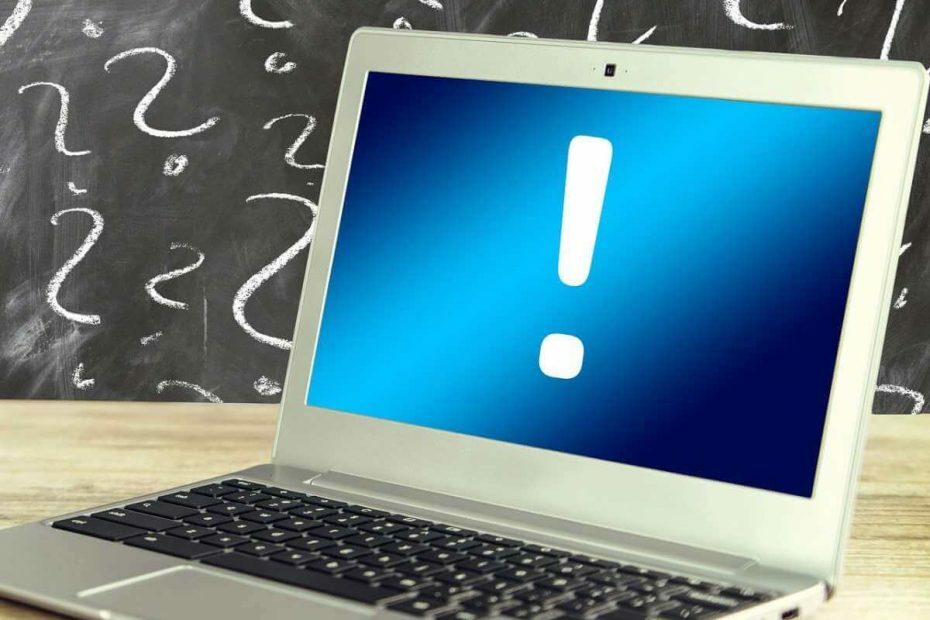
Šī programmatūra saglabās jūsu draiveru darbību un darbību, tādējādi pasargājot jūs no izplatītākajām datoru kļūdām un aparatūras kļūmēm. Pārbaudiet visus draiverus, veicot trīs vienkāršas darbības:
- Lejupielādējiet DriverFix (pārbaudīts lejupielādes fails).
- Klikšķis Sāciet skenēšanu atrast visus problemātiskos draiverus.
- Klikšķis Atjaunināt draiverus lai iegūtu jaunas versijas un izvairītos no sistēmas darbības traucējumiem.
- DriverFix ir lejupielādējis 0 lasītāji šomēnes.
Update Orchestrator pakalpojums ir būtiska Windows atjauninājumu funkcija. Tomēr daudziem cilvēkiem radās nopietna problēma saistībā ar pakalpojumu.
Lietotāji ziņoja, ka Update Orchestrator Service ir daudz lietojis CPU, un neviens nezina, kāpēc tas notiek.
Viens lietotājs aprakstīts forumā ir šāda problēma:
Šī ir problēma, kas turpinās vairākas logu paaudzes (es domāju, ka es to pirmo reizi redzēju sistēmā Windows 7), un atkal un atkal ir ieslēgta problēma, kas mani patiešām ir sadusmojusi! Beidzot esmu spējis izdalīt, kurš ir svchost process, izolējot dažādus pakalpojumus, un izrādās, ka tas bija Update Orchestrator pakalpojums.
Tātad, mēs zinām, ka šī problēma ir veca un parādījās daudzās operētājsistēmās, piemēram, Windows 7. Tagad mēs zinām, ka problēma parādās arī operētājsistēmā Windows 10.
Pakalpojums, kas apēd daudz resursu, ir nopietna problēma, īpaši vecākiem datoriem. Šodien mēs jums parādīsim, kā atrisināt šo problēmu, veicot dažus soļus.
Vai atjaunināt Orchestrator Service lielu CPU izmantošanu? Lūk, kā to novērst
1. Beidziet procesu
Pirmkārt, paturiet prātā, ka procesa izbeigšana ir tikai risinājums. Tas var ietekmēt arī Windows atjaunināšanas procesu.
- Nospiediet Ctrl + Alt + Dzēst atvērt Uzdevumu pārvaldnieks.
- Atrodiet procesu un noklikšķiniet uz Beigu uzdevums.
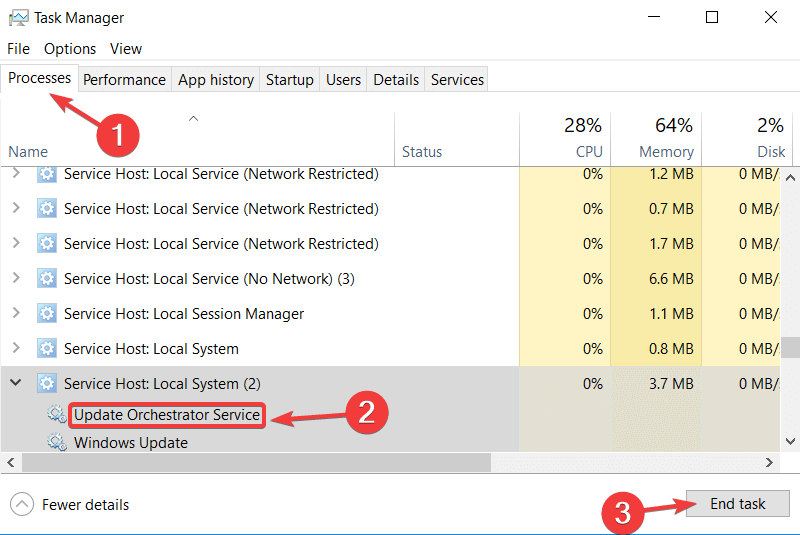
2. Veiciet diska pārbaudi
Vienmēr ir ieteicams laiku pa laikam pārbaudīt disku. Turklāt tas varētu noteikt Update Orchestrator Service lielu CPU izmantošanu.
- NospiedietWindows taustiņš + Xlai atvērtu izvēlni Sākt.
- Tips:cmd lai atvērtu komandu uzvedni.
- Ar peles labo pogu meklēšanas rezultātu sarakstā noklikšķiniet uz Komandu uzvedne un atlasiet Izpildīt kā administratoram.

- Kad tiek palaista komandu uzvedne, ierakstiet šādu komandu:
chkdsk C: / f
Šī komanda tiek izmantota, ja vēlaties labot CHKDSK atrastās diska kļūdas. Lai uzzinātu vairāk par šo rīku, pārbaudiet mūsu detalizētais ceļvedis.
3. Atiestatiet Windows atjaunināšanas komponentus
Tehniskāka pieeja ir izmantot a PowerShell skripts kas atiestatīs Windows atjaunināšanas klienta iestatījumus.
Tas iztīrīs failus, kas saistīti ar Windows atjaunināšanu. Arī Windows atjaunināšanas reģistra atslēgas tiks mainītas uz noklusējuma iestatījumiem.
Jūs varat atrast PowerShell skriptu oficiālajā Microsoft lapā.
Secinājums
Augsts CPU izmantojums Update Orchestrator Service ir nopietna problēma, un tā ietekmē daudzus lietotājus. Izmēģiniet mūsu iepriekš minētās metodes, lai atbrīvotos no tā, vai vismaz pabeidziet procesu katru reizi, kad atverat datoru.
Vai mūsu risinājumi darbojās jūsu labā? Dariet mums to zināmu komentāru sadaļā zemāk!
SAISTĪTIE RAKSTI, KAS JUMS PĀRBAUDA:
- 5 Labākā programmatūra, lai novērstu lielu procesora lietojumu
- 5 risinājumi, kā noteikt lielu CPU izmantošanu drošajā režīmā
- Kā atinstalēt Windows 10 atjaunināšanas palīgu


